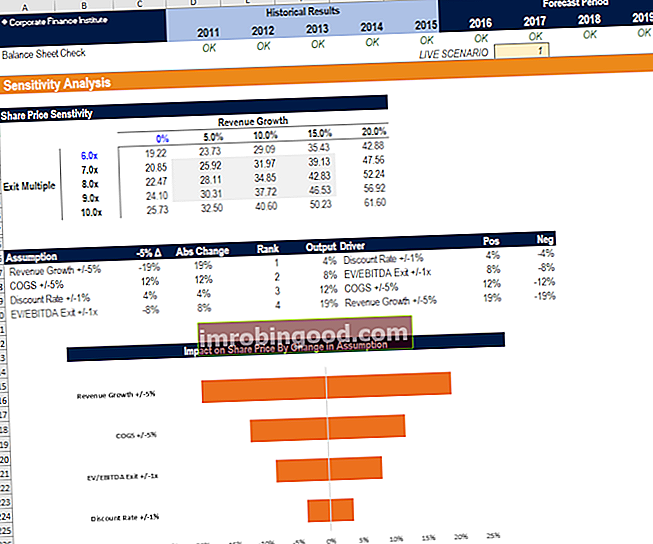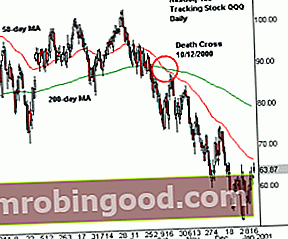Žemiau pateiktas vadovas išmokys jus, kaip skaičiuoti žodžius programoje „Excel“, pateikiant nuoseklias instrukcijas ir ekrano kopijas. Jei esate „MS Word“ žodžių skaičiavimo funkcijos gerbėjas, deja, turėsite nusivilti, žinodami, kad standartiniai „Excel“ funkcijų funkcijų sąrašas svarbiausių „Excel“ funkcijų finansų analitikams. Šis apgaulingas lapas apima 100 funkcijų, kurias būtina žinoti, nes „Excel“ analitikas neturi tos pačios funkcijos. Vis dėlto yra speciali formulė, kuria galite suskaičiuoti žodžius vienoje langelyje, arba langelių pasirinkimas. Skaitykite toliau ir sužinokite, kaip žingsnis po žingsnio skaičiuoti žodžius „Excel“.
„Excel“ žodžių skaičiavimo formulė
Žemiau yra „Excel“ žodžių skaičiavimo formulė, kurią galite naudoti norėdami nustatyti, kiek žodžių yra langelyje:
= JEI (LEN (TRIM (ląstelė)) = 0,0, LEN (TRIM (ląstelė)) - LEN (PAKEITIMAS (ląstelė,” “,””))+1)
Naudodami LEN, TRIM ir SUBSTITUTE formulių derinį, galite gauti „Excel“, kad suskaičiuotų jums skirtų žodžių skaičių.
Peržiūrėkime, ką daro kiekviena iš šių formulių:
- LEN LEN funkcija LEN funkcija yra suskirstyta į „Excel TEXT“ funkcijas. Funkcija grąžins nurodytos teksto eilutės ilgį. Finansinėje analizėje LEN funkcija gali būti naudinga, jei norime gauti nurodytos teksto eilutės ilgį kaip simbolių skaičių. = pateikia eilutės ilgį (t. y. nurodo visus simbolius, įskaitant tarpus langelyje)
- TRIM TRIM funkcija TRIM funkcija yra suskirstyta į „Excel Text“ funkcijas. TRIM padeda pašalinti papildomas vietas duomenyse ir taip išvalyti langelius darbalapyje. Atliekant finansinę analizę, TRIM funkcija gali būti naudinga pašalinant netaisyklingą = pašalina visas tarpas nuo teksto eilutės, išskyrus tarpus tarp žodžių
- Funkcija PAKEITIMAS PAKEITIMAS Funkcija PAKEITIMAS buvo pristatyta programoje „MS Excel 2007“ ir yra prieinama „Excel Text“ funkcijose. Tai pakeis vieną ar kelias teksto eilutes kita teksto eilute. Funkcija yra naudinga, kai norime pakeisti seną eilutės tekstą nauja eilute. = pakeičia visus langelio kažkokius egzempliorius (šiuo atveju pakeičia visus laukus be tarpų ““)
Taigi, kaip tai iš tikrųjų veikia?
Formulėje nurodomas skirtumas tarp (1) simbolių ilgio langelyje su tarpais ir (2) simbolių ilgio langelyje be tarpų. Skirtumas plius vienas turi būti lygus žodžių skaičiui langelyje.
Skaičiuokite žodžius „Excel“ pavyzdyje
Pažvelkime į pavyzdį, kaip suskaičiuoti žodžius „Excel“, įgyvendinant formulę. Žemiau pateikiamas langelių, kuriuose yra įvairūs žodžių, sakinių ir simbolių deriniai, sąrašas. Pažiūrėkime, kaip formulė skaičiuoja žodžius.

Kaip matote aukščiau, formulė Funkcijų sąrašas svarbiausių „Excel“ funkcijų, skirtų finansų analitikams. Šis apgaulingas lapas apima 100 funkcijų, kurias būtina žinoti, nes „Excel“ analitikas sugeba nustatyti kiekvienos langelio žodžių skaičių.
Čia pateikiamas kiekvieno pavyzdžio paaiškinimas:
- Ląstelės B3, B4 ir B5 yra „normalus“ žodžių skaičius
- B6 langelis rodo, kad „!“ neskaičiuojamas tol, kol prieš jį nėra vietos
- Langelis B7 nurodė, kad toks simbolis kaip „!“ bus skaičiuojamas kaip žodis, jei prieš jį yra vietos
- Langelis B8 rodo, kad jei tarp žodžių nėra tarpo, abu žodžiai bus laikomi vienu
Papildomi resursai
Dėkojame, kad perskaitėte Finansų vadovą, kaip suskaičiuoti žodžius programoje „Excel“, ir formulę, kuria galite tai padaryti. Finansai yra pirmaujanti „Excel“ mokymo kursų, padedančių finansų analitikams tapti pasaulinio lygio darbe, teikėja.
Norint toliau mokytis, šie Finansų vadovai taip pat bus naudingi:
- Indekso atitikties formulė Indekso atitikties formulė INDEX ir MATCH funkcijų derinimas yra galingesnė paieškos formulė nei VLOOKUP. Sužinokite, kaip naudoti „INDEX MATCH“ šioje „Excel“ pamokoje. Rodyklė grąžina lentelės langelio vertę pagal stulpelio ir eilutės numerį, o „Atitikimas“ - langelio poziciją eilutėje arba stulpelyje. Sužinokite, kaip jiems elgtis, šiame vadove
- VLOOKUP vadovas VLOOKUP Sužinokite VLOOKUP paprastą būdą naudodami ekrano kopijas, pavyzdžius, išsamią išsamią informaciją apie tai, kaip formulė veikia „Excel“. Funkcija = VLOOKUP (paieškos vertė, lentelės diapazonas, stulpelio numeris). Pavyzdžiui, „ieškokite šios informacijos kitoje srityje ir pateikite atitinkamų duomenų kitame stulpelyje“.
- Jei teiginys tarp skaičių IF IF teiginys tarp dviejų skaičių Atsisiųskite šį nemokamą IF sakinio tarp dviejų skaičių „Excel“ šabloną. Šioje pamokoje mes žingsnis po žingsnio parodysime, kaip apskaičiuoti IF su sakiniu AND. Sužinokite, kaip sukurti IF sakinį, kuris patikrins, ar langelyje yra reikšmė tarp dviejų skaičių, ir tada pateiks norimą rezultatą, jei tenkinama ši sąlyga
- Išplėstinių „Excel“ formulių vadovas Turite žinoti pažangias „Excel“ formules Išplėstinės „Excel“ funkcijos, kurias turite žinoti. Sužinokite 10 geriausių „Excel“ formulių, kurias reguliariai naudoja visi pasaulinės klasės finansų analitikai. Šie įgūdžiai pagerins jūsų skaičiuoklės darbą bet kurioje karjeroje